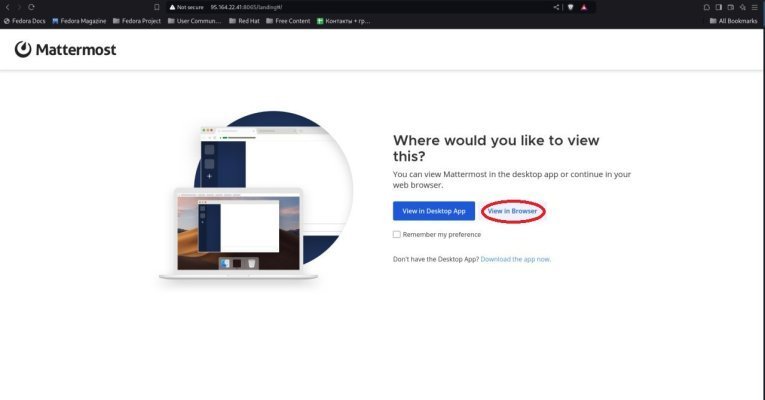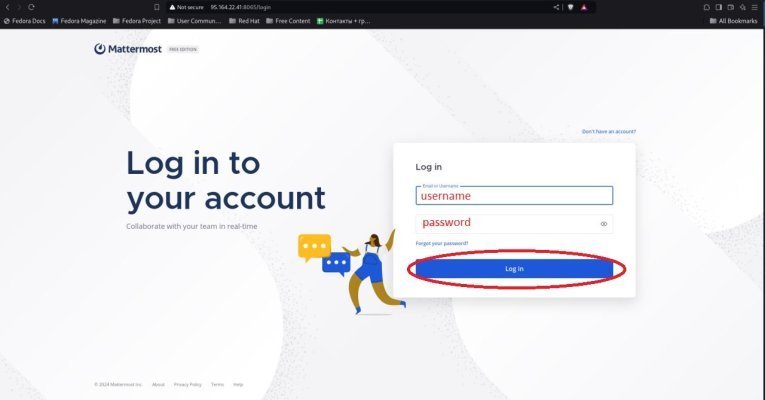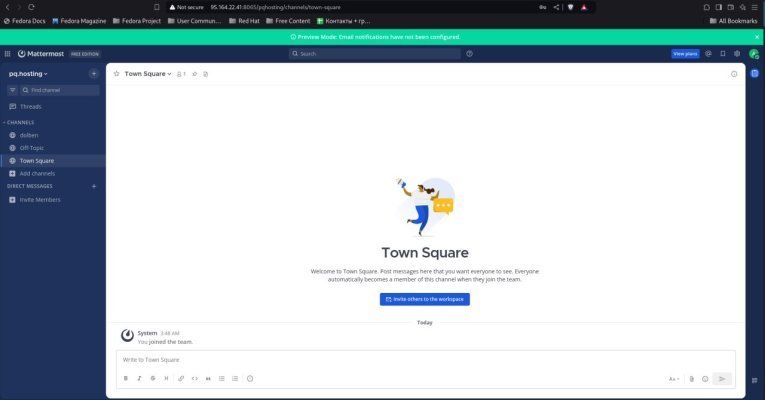"Mattermost" yra atvirojo kodo įmonių komunikacijos platforma, skirta komandų ir organizacijų vidinei komunikacijai. Ji palaiko tekstinius pokalbius, dalijimąsi failais, vaizdo skambučius ir integraciją su įvairiomis trečiųjų šalių paslaugomis. Mattermost galima įdiegti savo serveriuose, kad būtų užtikrinta visiška duomenų kontrolė ir saugumas. Tai alternatyva tokiems sprendimams, kaip "Slack", su galimybe pritaikyti, automatizuoti ir integruoti su "DevOps" procesais.
Reikalavimai
- Virtualus serveris (VPS) su įdiegta Ubuntu 24.04.
- Pagrindinės teisės arba paskyra su sudo.
- (Neprivaloma) Primygtinai rekomenduojame prieš "Mattermost" naudoti tarpinį serverį, kad būtų galima palaikyti iki 200 vienu metu veikiančių naudotojų. Jei vienu metu naudojasi mažiau nei 200 naudotojų, galite sukonfigūruoti TLS. Jei vienu metu naudojasi daugiau nei 200 naudotojų, prieš "Mattermost" reikės proxy serverio, pavyzdžiui, NGINX, kad būtų galima valdyti duomenų srautą.
1 veiksmas: Prisijunkite prie serverio per SSH.
Pirmiausia turite prisijungti prie serverio per SSH naudodami root naudotojo vardą. Įvykdykite šią komandą, pakeisdami IP_Address savo serverio IP adresu, o Port_number - SSH prievado numeriu:
ssh root@IP_Address -p Port_numberNorėdami įsitikinti, kad įdiegta tinkama "Ubuntu" versija, paleiskite šią komandą:
lsb_release -aTikėtinas rezultatas:
Distributor ID: Ubuntu
Description: Ubuntu 24.04 LTS
Release: 24.04
Codename: noble2 veiksmas: Įdiekite ir sukonfigūruokite duomenų bazę.
Atnaujinkite operacinę sistemą:
apt update
apt upgradeDabar sukurkime "PostgreSQL" duomenų bazę, kurią naudos "Mattermost" serveris. Įveskite komandą (ši komanda įdiegs postgresql):
apt install postgresqlPrisijunkite prie "PostgreSQL":
sudo -u postgres psqlSukurkite "Mattermost" duomenų bazę:
CREATE DATABASE mattermost;Sukurkite vartotoją mmuser (vietoj mmuser-password naudokite saugesnį slaptažodį):
CREATE USER mmuser WITH PASSWORD 'mmuser-password';Suteikite mmuser naudotojui teises:
GRANT ALL PRIVILEGES ON DATABASE mattermost to mmuser;
GRANT ALL ON DATABASE mattermost TO mmuser;
ALTER DATABASE mattermost OWNER TO mmuser;
GRANT USAGE, CREATE ON SCHEMA PUBLIC TO mmuser;Atsijunkite nuo "PostgreSQL".
qPadarykite pakeitimus faile pg_hba.conf, suteikiančiame Mattermost serveriui prieigą prie PostgreSQL duomenų bazės.
Atidarykite failą:
nano /etc/postgresql/16/main/pg_hba.confRaskite eilutes:
local all all peer
host all all 127.0.0.1/32 scram-sha-256
host all all ::1/128 scram-sha-256Pakeiskite į::
local all all trust
host all all 127.0.0.1/32 trust
host all all ::1/128 trustĮrašykite pakeitimus, uždarykite failą ir atnaujinkite "PostgreSQL" konfigūraciją:
systemctl reload postgresqlPatikrinkite, ar galime prisijungti prie duomenų bazės iš mmuser naudotojo:
psql --dbname=mattermost --username=mmuser --passwordĮveskite slaptažodį, kurį sukūrėme vietoj mmuser-password
Jei viską padarėme teisingai - pasirodys PostgreSQL konsolė.
Išeikite:
q3 veiksmas: Atsisiųskite ir įdiekite Mattermost serverį.
Atsisiųskite naujausią Mattermost serverio versiją:
wget https://releases.mattermost.com/10.0.1/mattermost-10.0.1-linux-amd64.tar.gzIšpakuokite:
tar -xvzf mattermost*.gzPerkelkite į /opt katalogą:
mv mattermost /optPagal numatytuosius nustatymus "Mattermost" serveris naudoja /opt/mattermost/data katalogą.
Sukurkite jį: - Įkelkite į katalogą, kuriame bus saugomi duomenys, pvz:
mkdir /opt/mattermost/dataDabar sukurkite grupę ir naudotoją mattermost:
useradd --system --user-group mattermostSuteikite teises:
chown -R mattermost:mattermost /opt/mattermost
chmod -R g+w /opt/mattermost4 veiksmas: Sukurkite sisteminę paslaugą.
Norėdami valdyti "Mattermost" serverį, sukurkime sistemos paslaugą.
Atidarykite redaktorių ir sukurkite paslaugos failą:
nano /lib/systemd/system/mattermost.serviceAtidarytą, tuščią failą - užpildykite jį toliau nurodytu turiniu:
[Unit]
Description=Mattermost
After=network.target
After=postgresql.service
BindsTo=postgresql.service
[Service]
Type=notify
ExecStart=/opt/mattermost/bin/mattermost
TimeoutStartSec=3600
KillMode=mixed
Restart=always
RestartSec=10
WorkingDirectory=/opt/mattermost
User=mattermost
Group=mattermost
LimitNOFILE=49152
[Install]
WantedBy=multi-user.targetAtnaujinkite systemd konfigūraciją:
systemctl daemon-reloadPrieš paleisdami Mattermost serverį, turite jį sukonfigūruoti.
Sukurkite atsarginę konfigūracijos failo kopiją:
cp /opt/mattermost/config/config.json /opt/mattermost/config/config.defaults.jsonAtidarykite Mattermost serverio konfigūracijos failą teksto redaktoriuje:
nano /opt/mattermost/config/config.jsonReikia atlikti pakeitimus.
Raskite: 1:
"DataSource": "postgres://mmuser:@localhost/mattermost_test?sslmode=disableu0026connect_timeout=10u0026binary_parameters=yes"Pakeiskite į::
"DataSource to "postgres://mmuser: <mmuser-password>@<host-name-or-IP>:5432/<mattermost>?sslmode=disable&connect_timeout=10"Kur.
<mmuser-password> - "PostgreSQL" vartotojo slaptažodis.
<host-name-or-IP> - serverio IP adresas arba jo pagrindinis vardas.
<pagrindinis> - "PostgreSQL" duomenų bazė.
Išsaugokite failą ir išeikite iš redaktoriaus.
Suaktyvinkite paslaugą, kad ji būtų paleista paleidžiant sistemą, ir paleiskite ją dabar:
systemctl enable --now mattermostNaudodami komandą patikrinkite serverio būseną:
systemctl status mattermost5 veiksmas: Prisijunkite prie "Mattermost" serverio.
Naršyklėje atidarykite <serverio IP adresas arba jo prieglobos vardas>: 8065
Vadovaukitės atsidariusiame puslapyje pateiktais nurodymais.
Išvada
Dabar "Mattermost" serveris įdiegtas ir veikia jūsų "Ubuntu 24.04" serveryje.